« TNGD » participe au programme d’affiliation d’Amazon et peut recevoir un petit pourcentage d’une vente sans frais supplémentaires lorsque vous cliquez sur certains liens de notre site.
GoPro est largement connue pour ses caméras d’action polyvalentes. Si vous êtes un voyageur, un vlogger ou un accro de l’aventure, vous devriez être très familier avec les caméras GoPro. Cette société crée également ses propres logiciels et applications.
Vous avez peut-être maintenant beaucoup de vidéos sur votre caméra GoPro. Et vous souhaitez les transférer de la GoPro vers votre téléphone Android. Dans ce cas, nous avons de bonnes nouvelles pour vous. Parce que vous trouverez un certain nombre de façons de transférer des vidéos GoPro vers Android dans cet article.

Allons droit au but…
Comment transférer des vidéos GoPro vers Android
Il existe de nombreuses méthodes disponibles pour transférer des vidéos de votre GoPro vers votre appareil Android. Si vous voulez un système sans tracas, vous pouvez opter pour la méthode sans fil. Et vous pouvez également utiliser la méthode filaire. Nous parlerons de toutes ces différentes manières dans cette section.
Méthode sans fil
Tout d’abord, nous partagerons quelques méthodes à l’aide desquelles vous pouvez transférer des vidéos depuis GoPro à Android sans fil. Pour ce faire, votre téléphone Android et votre GoPro doivent être connectés au même réseau Wi-Fi. Après cela, vous pouvez suivre les étapes mentionnées ci-dessous.
Méthode manuelle : utilisez GoPro Quik : application d’édition vidéo
GoPro a une application officielle pour Android et iOS pour gérer vos vidéos. Il fonctionne également comme un éditeur vidéo. Vous pouvez donc éditer et personnaliser vos vidéos prises par votre GoPro avec cette application nommée GoPro Quik : application de montage vidéo.
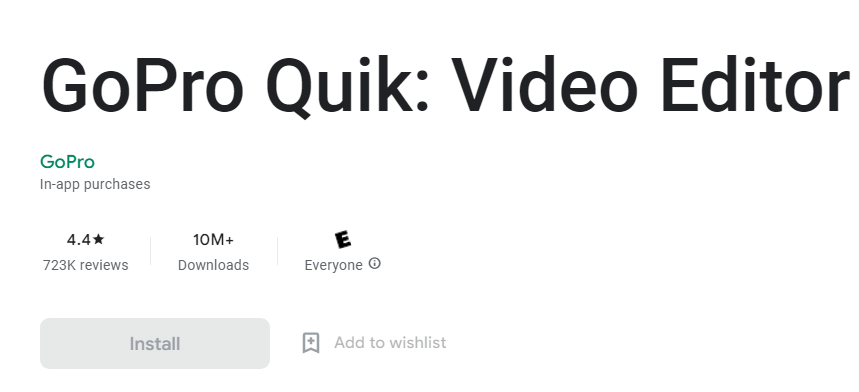
De plus, vous pouvez également transférer des vidéos sans fil sur vos appareils mobiles à l’aide de cette application. Ici, nous allons partager un guide étape par étape sur la façon de le faire. Voici comment…
Comment se connecter
Tout d’abord, vous devez connecter votre caméra GoPro et votre téléphone Android au même réseau Wi-Fi Maintenant, lancez le Quik app sur votre téléphone Ensuite, sur l’application du téléphone, il vous sera demandé de vous connecter à votre compte GoPro. Vous pouvez le faire en appuyant sur le bouton Se connecter et en saisissant les identifiants de connexion valides. Si vous n’avez pas encore de compte ou si vous ne souhaitez pas vous connecter, vous pouvez appuyer sur le bouton Se connecter en tant qu’invité ou en créer un. Ensuite, appuyez sur l’icône GoPro dans le coin inférieur droit de l’écran
Après avoir terminé les étapes ci-dessus, vous devez garder votre téléphone tel quel et passer à la caméra GoPro. Suivez maintenant les étapes suivantes en conséquence.
Allez maintenant sur votre GoPro et faites glisser la barre de notification vers le bas. Ensuite, vous devez balayer vers la gauche pour faire apparaître le menu des paramètres. Ensuite, à partir de là, vous devez appuyer sur l’option Préférences. Après cela, vous devrez appuyer sur l’option Connexion sans fil. Activez-le, si vous ne l’avez pas déjà fait, appuyez sur l’option Connecter l’appareil à partir de cet écran Ensuite, sélectionnez l’application GoPro Quik à partir de l’option
Après ces étapes, vous devez à nouveau accéder à votre téléphone et suivre les étapes mentionné ci-dessous.
Maintenant, sur votre téléphone Android, appuyez sur l’option Connecter une GoPro. Ou vous pouvez également appuyer sur le signe Plus dans le coin supérieur droit de l’écran Ce faisant, l’application Quik commencera à rechercher une caméra GoPro sur le même réseau Une fois qu’elle aura trouvé la GoPro, vous verrez qui apparaîtra sur le résultat de la recherche. Ensuite, vous devez appuyer sur le bouton Connecter Après quelques secondes, vous verrez une notification disant”Connexion réussie”sur votre GoPro
À ce stade, vous ne travaillerez que sur votre téléphone, pas sur votre GoPro. Mais ne les déconnectez pas. Vous devez maintenant suivre les étapes suivantes pour démarrer le transfert de vidéo entre votre téléphone Android et GoPro.
Maintenant, sur votre téléphone, il peut vous être demandé de nommer votre GoPro. Donc, si vous voulez nommer votre caméra GoPro. Faites ça. Ou vous pouvez également le laisser tel quel. Après cela, vous devez appuyer sur l’option Allons-y. Vous verrez maintenant qu’il vous est demandé de vous connecter à votre compte GoPro si vous ne l’avez pas déjà fait. Donc, si vous le souhaitez, connectez-vous à votre compte. Ou vous pouvez également appuyer sur l’option Faire cette dernière option pour ignorer cela Maintenant, vous devez appuyer sur le bouton Afficher le média au milieu de l’écran Ensuite, vous trouverez la liste de toutes les vidéos sur votre téléphone que vous avez prises avec votre GoPro Maintenant, vous devez cliquer sur n’importe quelle vidéo que vous souhaitez transférer sur votre téléphone à partir de la liste Ensuite, appuyez sur l’icône de flèche de téléchargement en bas de l’écran Maintenant, la vidéo sera téléchargée sur votre téléphone Android. Mais vous ne trouverez cette vidéo que sur l’application Quik, pas sur votre Galerie Pour trouver la vidéo, vous devez appuyer sur le bouton Média dans le panneau inférieur de l’écran Vous trouverez toutes les vidéos que vous enregistrez depuis votre GoPro sur votre téléphone via l’application Quik sous l’onglet Média
Maintenant, que faire si vous voulez trouver la vidéo sur votre application Galerie ? Dans ce cas, vous devez suivre les étapes suivantes mentionnées ci-dessous.
Tout d’abord, vous devez vous rendre dans l’onglet Médias de l’application GoPro Quik. Appuyez ensuite sur la vidéo que vous venez de transférer depuis votre GoPro et souhaitez pour enregistrer dans la galerie Ensuite, vous devrez appuyer sur Partager (icône en forme de flèche) dans le coin supérieur droit de l’écran Ensuite, vous devrez appuyer sur l’option Enregistrer sur le téléphone à partir de l’option contextuelle du bas Vous devrez également appuyer sur sur l’option Continuer et vous verrez que la vidéo est maintenant enregistrée dans votre Galerie. Vous pouvez supprimer la vidéo de l’application Quik si vous souhaitez économiser de l’espace de stockage. Parce que maintenant cette vidéo est enregistrée à 2 endroits: dans l’application Quik et l’application Galerie.
Méthode automatique
Il existe une méthode automatique pour transférer vos vidéos GoPro à l’aide de l’application Quik sur votre appareil Android. Cependant, nous ne le recommandons pas. Parce qu’il téléchargera toutes les vidéos que vous avez prises avec votre GoPro.

Nous vous recommandons plutôt d’utiliser la méthode manuelle mentionnée ci-dessus pour choisir les vidéos de manière sélective. Quoi qu’il en soit, nous partagerons également la méthode automatique.
Mais pour pouvoir utiliser la fonction automatique, vous devrez le faire dans les 3 premiers jours suivant la prise de vue sur votre GoPro. Sinon, vous devrez suivre la méthode manuelle.
Étapes à suivre
Vous devez installer le application Quik de GoPro sur votre téléphone si vous ne l’avez pas déjà fait. Ensuite, vous avez besoin pour connecter à la fois votre téléphone et votre GoPro comme nous vous l’avons indiqué ci-dessus Ensuite, attendez que le transfert soit terminé et les nouvelles vidéos seront automatiquement téléchargées sur votre téléphone à partir de votre GoPro
Méthode filaire
Dans cette section, nous parlerons de certaines méthodes non sans fil que vous pouvez utiliser pour transférer des fichiers vidéo depuis votre GoPro. En conséquence, nous parlerons également de la façon dont vous pouvez utiliser un lecteur de carte USB pour transférer les vidéos.
Mais avant d’utiliser la méthode du lecteur de carte USB, vous devez formater votre carte micro SD avant la première utilisation sur votre GoPro. Donc, si vous utilisez votre GoPro pour la première fois avec une carte micro SD, vous devez la formater sur votre PC. Après avoir formaté la carte micro SD, vous pourrez continuer.
Méthode n° 1 Micro SD vers téléphone Android
Tout d’abord, nous partagera une méthode qui impliquera votre téléphone Android, une carte micro SD et votre GoPro. Cependant, dans ce cas, vous aurez besoin d’une carte micro SD et d’un téléphone Android doté d’un emplacement micro SD externe.
Maintenant, nous supposons que vous avez une carte micro SD. Vous devrez maintenant l’insérer dans votre GoPro. Et vous devriez prendre des vidéos sur cette micro SD en utilisant votre GoPro. Une fois que vous avez terminé de prendre vos vidéos et que vous souhaitez les transférer, vous devez éteindre à la fois le téléphone et la GoPro.
Après cela, lorsque vous devrez transférer les vidéos sur votre téléphone Android, vous devrez pour simplement éjecter la carte micro SD de votre GoPro. Ensuite, insérez-le simplement dans la fente pour carte micro SD externe de votre téléphone Android.

Maintenant, allumez votre téléphone. Une fois le téléphone allumé, vous verrez que votre téléphone a détecté la carte micro SD. Ainsi, après quelques minutes, accédez à l’application Fichiers ou Gestionnaire de fichiers (selon votre application Fichiers par défaut) sur votre téléphone.
Ensuite, vous trouverez la carte micro SD de la GoPro dans la section Stockage externe. Alors maintenant, vous pouvez copier ou déplacer les vidéos que vous avez prises à l’aide de votre GoPro vers l’espace de stockage interne de votre téléphone Android.
Après avoir transféré les vidéos, vous pouvez éjecter la micro SD du téléphone et l’utiliser sur votre GoPro comme d’habitude.
Méthode #2 Micro SD vers PC ; PC vers téléphone Android
Ci-dessus, nous avons montré une méthode où vous aurez besoin d’un téléphone avec un slot micro SD externe. Que faire si votre téléphone ne dispose pas d’un emplacement pour carte mémoire externe ? Ne vous inquiétez pas! Nous avons également des solutions pour de tels cas.
Dans ce cas, vous aurez besoin d’un PC, d’un lecteur de carte mémoire USB et d’une carte micro SD. Donc, tout d’abord, vous devez formater la carte mémoire. Ensuite, vous pouvez utiliser cette carte mémoire sur votre GoPro pour prendre de nouvelles vidéos.
Une fois que vous avez pris les vidéos, vous pouvez éjecter la carte mémoire de votre GoPro. Ensuite, vous devez l’insérer dans le lecteur de carte mémoire USB. Ensuite, branchez-le sur votre PC. Et votre PC reconnaîtra l’appareil.

À partir de là, vous pouvez copier ou déplacer/couper les fichiers vidéo de la carte SD vers votre PC. Après avoir transféré tous les fichiers nécessaires sur votre PC, vous pouvez éjecter le lecteur de carte USB de votre PC. Ensuite, vous pouvez utiliser la carte micro SD comme d’habitude.
Maintenant, vous devez transférer les vidéos de votre PC vers votre téléphone Android. Vous pouvez le faire de plusieurs façons. Mais nous vous recommandons d’utiliser un câble USB pour cela. Utilisez donc un câble USB pour connecter votre téléphone Android à votre PC.
Pour certains modèles, vous devrez peut-être sélectionner l’option”Transfert multimédia”pour que votre téléphone soit détecté par votre PC. Une fois que votre PC a détecté votre téléphone, vous pouvez facilement transférer les vidéos de votre PC vers votre téléphone en les copiant ou en les déplaçant.
Une fois le transfert terminé, vous trouverez les vidéos GoPro sur l’application Galerie de votre téléphone..
Méthode n° 3 Utiliser le lecteur de carte micro SD mobile Quik Key (Micro-USB)
Saviez-vous que GoPro dispose d’un lecteur de carte micro SD spécial ? Oui, ceci est connu sous le nom de « GoPro Quik Key (Micro-USB) Mobile micro SD Card Reader ». Il s’agit d’un accessoire GoPro officiel que vous pouvez acheter.
Ce lecteur de carte micro SD est un peu différent des habituels. Parce que vous pouvez le connecter à votre téléphone Android directement via le port de charge (connecteur micro-USB). Supposons donc que vous ayez capturé des vidéos sur votre GoPro à l’aide d’une carte micro SD.

Ensuite, vous devrez retirer la carte mémoire de votre GoPro et l’insérer dans le lecteur de carte micro SD mobile GoPro Quik Key (Micro-USB). Ensuite, vous devez connecter le lecteur de carte à votre téléphone Android via le port de charge.
Après cela, vous pourrez utiliser l’application Quik ou l’application Capture pour accéder à toutes les vidéos que vous avez prises à l’aide votre GoPro. Vous pouvez donc les transférer sur votre téléphone à partir de là. De plus, vous pouvez les modifier directement depuis la carte micro SD. Vous n’avez pas besoin d’ordinateur portable ou de PC pour le faire, vous pouvez vraiment commencer à éditer les vidéos directement à l’aide de votre téléphone.
Conclusion
Les caméras GoPro sont dotées de nombreuses fonctionnalités. En raison de leur fonctionnalité et de leur portabilité, ils sont devenus très populaires dans le monde entier. Cependant, de nombreux utilisateurs ont du mal à transférer leurs vidéos GoPro sur leurs téléphones Android. Pour résoudre ce problème, nous avons écrit cet article.
Ici, nous avons décrit un tas de façons de le faire. Et nous espérons que vous n’aurez plus aucun problème à transférer des vidéos entre votre caméra GoPro et votre téléphone Android à partir de maintenant. Si vous avez d’autres questions ou suggestions, vous pouvez nous le faire savoir dans les commentaires ci-dessous. Vous pouvez également lire notre article sur Comment accélérer un téléphone Android sans enracinement ? !
Partager cette histoire